Photoshop如何运用画笔修饰人物阴影
1、首先,打开一张照片复制一层。

2、接着,选中“画笔工具”前景色填充黑色。
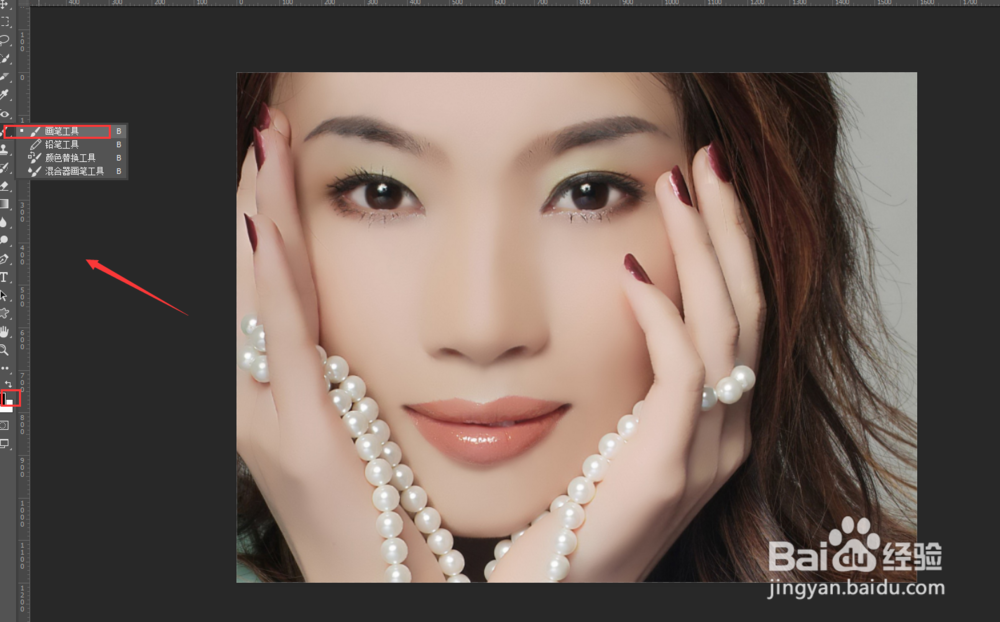
3、然后,将混合模式调为“强光”。
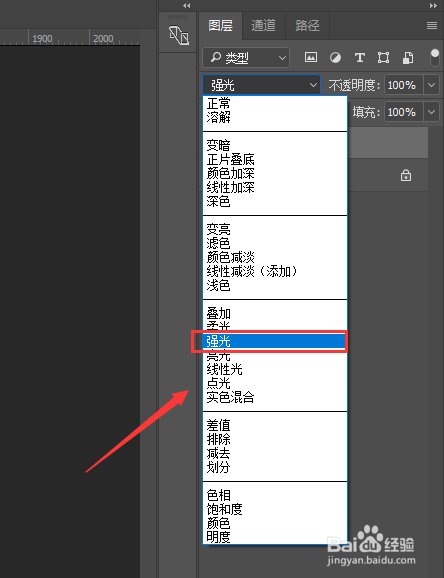
4、再然后,调低画笔“不透明度”、“流量”等。

5、最后,可以看到阴影位置明显了,轮廓清晰了。

1、1.打开一张照片复制一层。
2.选中“画笔工具”前景色填充黑色。
3.将混合模式调为“强光”。
4.调低画笔“不透明度”、“流量”等。
5.可以看到阴影位置明显了,轮廓清晰了。
声明:本网站引用、摘录或转载内容仅供网站访问者交流或参考,不代表本站立场,如存在版权或非法内容,请联系站长删除,联系邮箱:site.kefu@qq.com。
阅读量:42
阅读量:62
阅读量:51
阅读量:152
阅读量:119